Google hat eine bemerkenswerte Neuerung eingeführt: Die Integration von Google Keep direkt in Google Docs. Dieses Feature ist aktuell für Nutzer der G Suite verfügbar. Standardmäßige Nutzer von Google-Konten haben derzeit keinen Zugriff auf diese Funktion. Wer Google Keep schätzt und beruflich nutzt, kann sich über die direkte Einbindung von Notizen in Google Docs freuen. Ein spezielles Bedienfeld erlaubt es, Notizen aus Google Keep in ein Google Docs-Dokument einzufügen. Diese Integration synchronisiert Ihre Notizen und Dokumente automatisch über Google Drive, was den Arbeitsablauf erheblich erleichtert. Es ist nun nicht mehr nötig, zwischen verschiedenen Anwendungen hin- und herzuwechseln. Notizen, die man in Google Keep erstellt, lassen sich zudem direkt mit einem spezifischen Dokument verbinden. Hier eine Anleitung, wie Sie Notizen aus Google Keep in Google Docs einfügen können.
Zugriff auf das Google Keep Bedienfeld
Diese Funktion ist, wie erwähnt, derzeit nur für Google Apps- oder Google Business-Konten zugänglich. Um das Bedienfeld zu öffnen, starten Sie Google Docs und navigieren Sie zu „Extras“ > „Notizblock behalten“. Am rechten Rand Ihres Bildschirms erscheint daraufhin das Google Keep-Fenster. Dort werden all Ihre Notizen und Listen aus Google Keep angezeigt.
Notizen in Google Docs einfügen
Durchstöbern Sie Ihre Notizen und wählen Sie diejenige aus, die Sie in Ihr aktuelles Dokument einfügen möchten. Klicken Sie anschließend rechts oben in der gewünschten Notiz auf die Schaltfläche „Weitere Optionen“ und wählen Sie „Zum Dokument hinzufügen“.
Textnotizen werden als einfacher Text eingefügt, wobei die Formatierung des aktuellen Zeilenstils übernommen wird. Aufgabenlisten werden als Listen mit Aufzählungszeichen integriert. Bildnotizen werden vollständig mit dem Titel und der Beschreibung, sofern vorhanden, in das Dokument importiert.
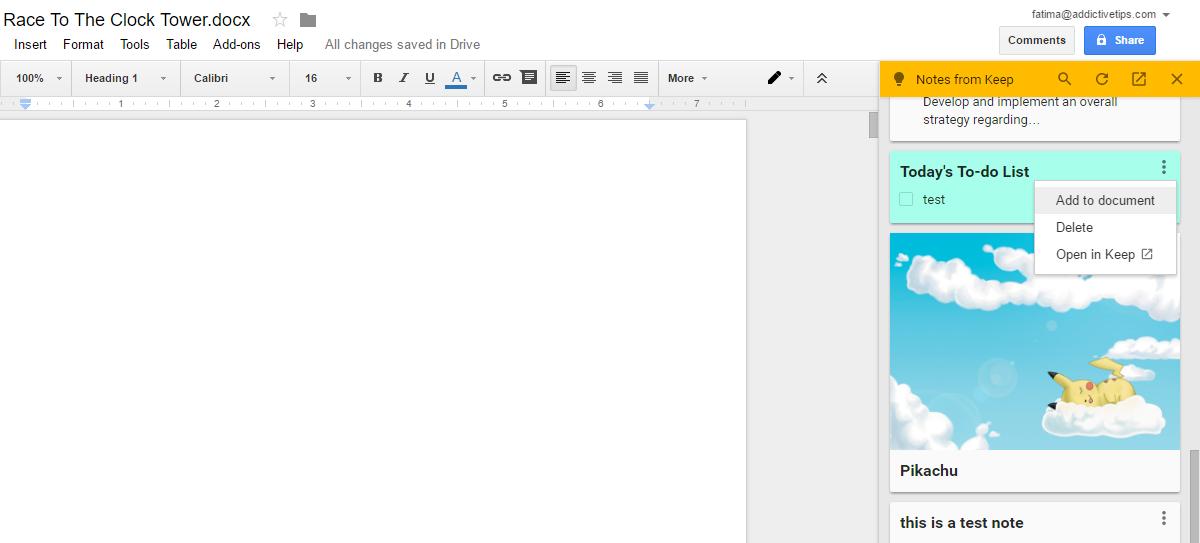
Verwandte Notizen nutzen
Das Google Keep-Bedienfeld in Google Docs ist mehr als nur ein Tool zum Einfügen von Notizen. Sie können es auch verwenden, um neue Notizen direkt zu erstellen. Google Keep speichert dabei den Kontext und merkt sich, wenn Sie eine neue Notiz aus einer Google Docs-Datei heraus erstellen. Wenn Sie das Notizfeld später erneut aufrufen, wird diese Notiz unter „Verwandte Notizen“ angezeigt.
Um eine zugehörige Notiz in Google Docs hinzuzufügen, tippen Sie einfach in das Feld „Notiz erstellen“ im oberen Bereich. Sie können auch eine Aufgabenliste hinzufügen, indem Sie auf das Listensymbol neben dem Feld „Notiz erstellen“ klicken.
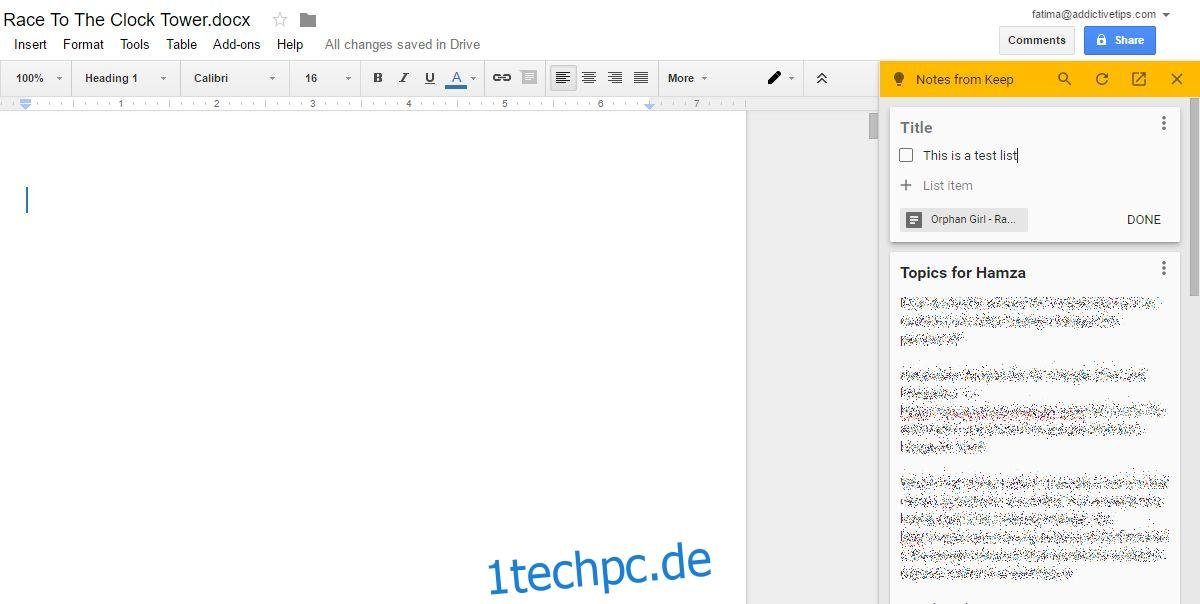
Das Google Notizen-Bedienfeld verfügt zudem über eine Suchfunktion, mit der Sie Ihre Notizen schnell finden können. Zudem können Sie direkt aus diesem Bereich auf Google Keep zugreifen und einzelne Notizen dort öffnen. Klicken Sie dazu einfach auf die Schaltfläche „Mehr“ und wählen Sie dann „In Google Notizen öffnen“.
Das Google Keep-Bedienfeld öffnet grundsätzlich die Web-Oberfläche von Google Keep. Es ist nicht notwendig, eine Google Keep-Erweiterung oder eine Chrome-App zu installieren, um dieses Bedienfeld nutzen zu können. Der einzige Nachteil dieser Funktion ist, dass sie momentan nicht für reguläre Nutzer von Google-Konten zugänglich ist.